【Daum PotPlayer电脑版】Daum PotPlayer官方电脑版下载 v220420 去广告绿色版(附直播源)
软件介绍
Daum PotPlayer电脑版是一款十分好用的在线视频播放器,一款能够轻松帮助用户在电脑上实现最简单的视频播放,在这里轻松播放本地中的各个视频格式文件。Daum PotPlayer绿色版没有任何的广告,用户可以在这里轻松实现,支持在线绑定全网通用的视频格式文件,好让用户直接播放。
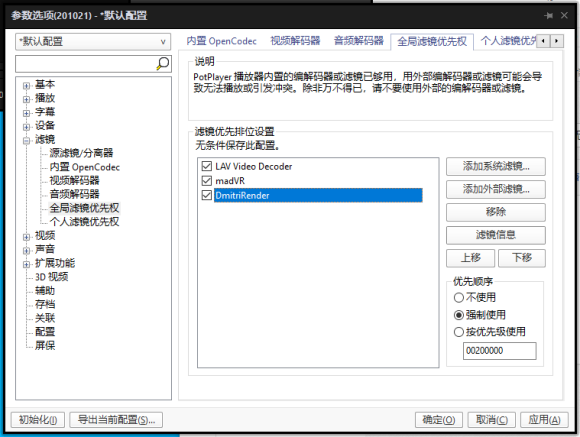
Daum PotPlayer内含了丰富的在线视频直播源,海量的直播内容都能在这里一站式播放,全网最热门的内容都在这里,想怎么看就怎么看。
Daum PotPlayer电脑版特色
1、去效验,去右下角空白广告弹窗!卸载可选备份设置
2、禁止后台联网请求:境外广告、发送日志、检查升级
3、集成额外的音频解码器及视频解码器组件:Open Codec for PotPlayer
DTS, MLP, TrueHD编码器Module\FFmpeg4\FFmpegMininum64.dll
S/W HEVC(H265)编码器PotPlayer\Module\FFmpeg4\FFmpeg64.dll
Intel H.264 MVC 3D编解码器库 PotPlayer\Module\libmfxsw(64).dll
4、预设配置:常规设置 + 默认启用自定义解码器H.265/HEVC及硬件加速
滤镜—视频解码器—内置解码器/DXVA设置—>使用硬件加速 (DXVA)
滤镜—视频解码器—内置解码器/DXVA设置—解码器—>H.265/HEVC
5、删除TV直播列表, 登陆程序,日志管理, 消息通知, 多语言等不必要的文件
静默安装
# 无人值守静默安装参数:/ai /gm2(默认绝对路径D盘)
静默安装指定位置:/ai /gm2 /InstallPath=”自定义路径”
示例:软件包.exe /ai /gm2 /InstallPath=”D:\MyProgram”
• 常规运行=安装版(含开始菜单快捷方式和程序卸载项的快捷方式)
• 右键解压=绿色版(本身不分享便携式的软件要手动运行绿化处理)
Daum PotPlayer电脑版河蟹方法
先用去效验补丁修改,然后反汇编修改以下地方,去广告禁后台各种联网请求!
<--去除右下角广告弹窗-->
/*提示:kakao.com和daum.net域名被墙及DNS污染,没开梯子看不到广告,但仍会跳右下角空白弹窗*/
搜索字符串:LastNotifyValue,将关键词上面jnz跳转的判断指令test ebx,ebx //改为xor ebx,ebx
下面字符串:lastShowMark、startTime、startupAdvSec //这些字符串地方跳转改为无条件改为jmp
<--禁后台联网广告请求-->
搜索字符串:p1-play.edge4k.com/status
4883?? ???????? 01 cmpqword ptr ds:[xxxxxxxx],1 //1改为0
0F85 ????0000 jne potplayer64.xxxxxxxx 或者这里无条件jmp
45:33F6 xor r14d,r14d
然后用WinHex编辑器继续搜索以下关键词用十六进制改为Null(00填充)
daum.net/recommendations、prohibit_words.json、adfit/html
play.kakao.com/svc/potplayer/page/chat
play.kakao.com/svc/potplayer/api/dns
<--禁后台联网上报数据-->
搜索字符串:stat.tiara.kakao.com //领空改为ret
<--禁后台实时检测升级-->
搜索字符串:update_urls 两个跳转ja和je 改nop(核心禁止联网升级)
搜索字符串:MajorVersion2%s.sig 上面Eng的test al,al 改为inc al
Daum PotPlayer电脑版使用教程
1、无论你使用的是安装版还是绿色版,第一次打开 potplayer 播放器你都可以在播放器视频区域右键调出设置菜单或者也可以直接使用快捷键"F5"来打开设置。
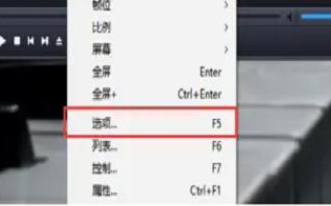
2、在弹出的"参数选项-默认配置"里,你最好先点击左下角的"初始化",然后,依次点击——"应用"——"确定"。关闭选项框。
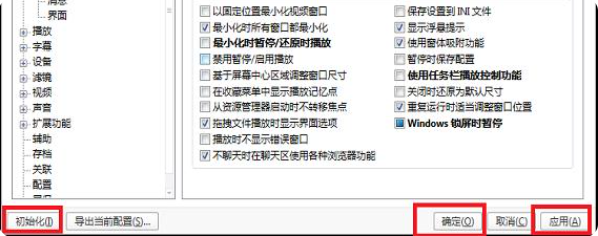
3、再次打开 potplayer 播放器设置菜单,我们正式开始设置,首先点击左方框里的"基本",来进行基本设置,基本设置里有许多选项,我们设置的目的就是为了适合自己的使用习惯,建议作如图设置。
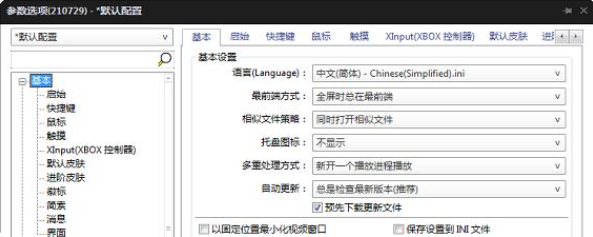
4、点开左方框里的"基本"的扩展菜单,这里我们只需要设置"起始"和"鼠标"两项就好。"启始"是指你打开播放器后,播放器在桌面的位置,一般如图设置。
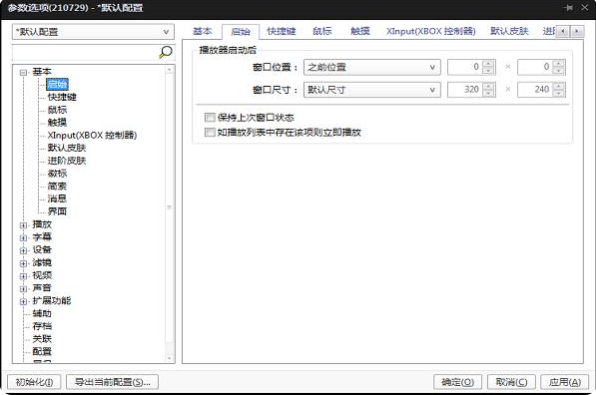
5、"鼠标"则牵涉到你的使用习惯,一般流行的播放器都是这样的设置。
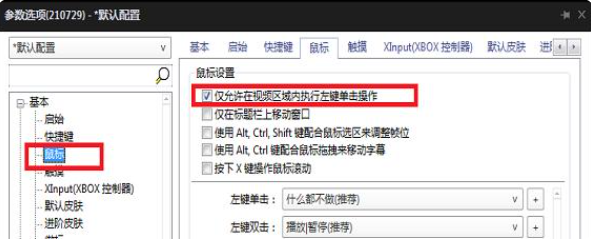
要是不想改变使用习惯的话,建议在设置"鼠标"的快捷键的时候,除了前三项,全部都设置成"什么都不做"。
接下来我们点击"播放"进行"播放设置","播放器窗口尺寸"建议使用 1024*576,从屏幕比例上来说,1024*576 、 1280*720 、1920*1080都是 16:9 的比例,你会发现几乎所有的高清资源都是这些尺寸,这样设置就不会因为播放不同片源时重新调整播放器窗口从而造成比例失常,其它如图设置就行。
同样点开左方框里的"播放"的扩展菜单,设置"时间跨度"、"宽高比"、"列表"这几项。"时间跨度"里的"如存在关键帧数据则以关键帧为移动单位"不要勾,勾了的话当你快进时会不按照时间来跳。
"宽高比"和"列表"如图设置就好了。
"记忆近期播放名单"和"记忆播放列表的播放位置"都是很实用的功能。
接着是"字幕"设置,不是经常使用外挂字幕的默认设置就好,你也可以使用"使用用户自定义的风格",实际上你设置成"使用字幕中所含风格"也一样可以在"字幕"设置的扩展菜单中对外挂字幕的大小、颜色、字体进行修改。
然后是"声音"里面的"规格化/混响"和"语言/同步/其他"两项。
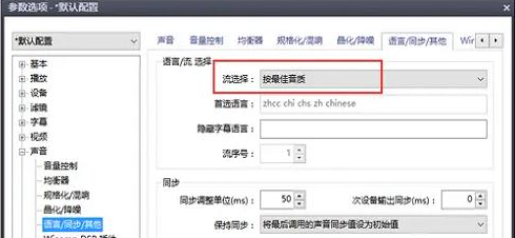
在"规格化/混响"里,如果你打算听到视频资源原汁原味的声音也可以不勾选"仅将规格化拥有视频播放",不过会觉得声音忽大忽小的。
最后是"关联",就是把 potplayer 播放器设置成音视频文件打开的默认程序。
如果你使用的是 win10 64 位系统的话,不建议在这里设置,而是到设置–系统里打开"默认应用"进行设置。
好了,基本设置就完成了,其他的默认就好,现在你的 potplayer 播放器已经可以更加方便地使用了。
Daum PotPlayer几种补帧方法介绍和用法
关于补帧的简单科普:
帧是影像动画中最小单位的单幅影像画面,一帧就是一幅静止的画面,连续的帧就形成了视频影像。帧数就是在1秒钟时间里传输的图片的帧数。
我们目前看到的绝大多数影视视频的帧数都是24帧,因为科学家发现人眼在看每秒24帧以上的画面时是看不出画面卡顿的,所以24帧就成了一直以来的视频默认帧数。
目前我们的显示器、电视刷新率至少是60Hz,简单来说就是最低支持60帧的视频。
补帧,即利用电脑上的补帧软件,将原视频从24FPS提升至60FPS或者更高。帧数越多,所显示的动作便会越流畅,视频的清晰度、饱和度也会更佳。
所以,我们补帧的目的就是把把视频从24帧提升到60帧或者更高,能够很直观欣赏到流畅的画面。
PotPlayer倍帧
这个补帧是PotPlayer播放器自带的补帧方法,能直接让当前原视频的帧数翻倍,只需要简单的设置即可。
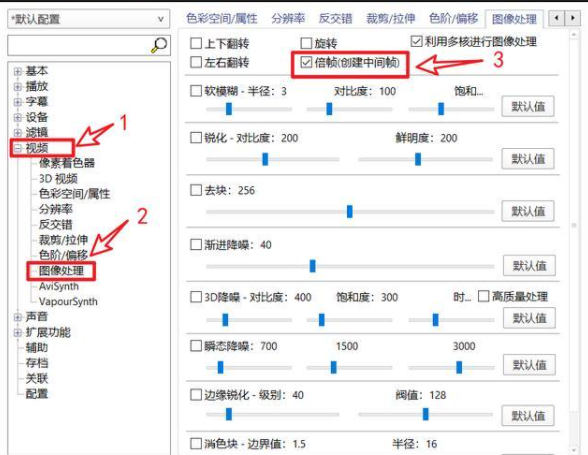
打开方法:播放画面右键-选项-左边栏选择“视频”-图像处理-勾选“倍帧(创建中间帧)
SVP4 实现PotPlayer视频补帧
介绍之前首先声明:我此次演示的SVP4 需要付费!当然有特殊途径不付费的,这里不做演示和说明!
SVP4是一款专业版视频补帧软件,分享GPU加速,并允许使用中档CPU和几乎任何GPU硬件为60Hz的FullHD 1080p视频重新计算,能将一些画面模糊和不流畅的的视频进行自动补帧,让你的视频流畅起来。
这个是目前使用最多,也最有效的补帧方法了。
Daum PotPlayer鉴赏体验的10个正确姿势
网上也有很多人详解了这个软件,如何进行补帧,如何设置无边框,添加直播源,但这些我都觉得不是特别的重要。
反而一些快捷键的设置,能够大大加强你的效率。
大多数人拿到软件以后,不设置直接使用的话,怎能获得舒爽的体验?
在这里分享我的几个设置,让你本地看片效率翻倍!
【1】首先记住打开设置选项的快捷键F5,这对你后续变更设置非常的方便。
【2】我们要做一些基础的设置,首先我推荐相似文件的打开策略是同时打开所有的详细文件(如下图),这样做的好处是可以把所有相似的文件全部添加进播放列表,方便我们在每一个视频之间进行上下切换。
【3】推荐多重处理方式,改为新开一个播放进程播放,这样你在同时打开两个文件的时候。
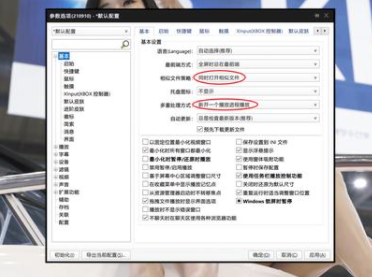
【4】时间跨度掌握好,根据不同的时长的视频,做出合适的调整。
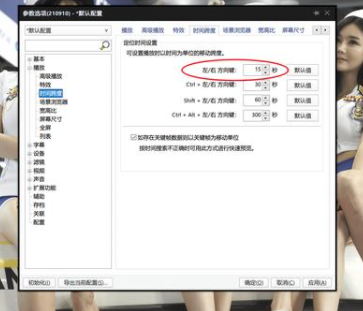
【5】设置好你的鼠标快捷键
我的推荐设置是:
1、左键单击:播放/暂停
2、左键双击:全屏
3、右键单击和鼠标中键单击:删除文件(这点看个人习惯,有的人觉得右键单击删除文件,会产生误触,那建议你选用中键单击删除文件)
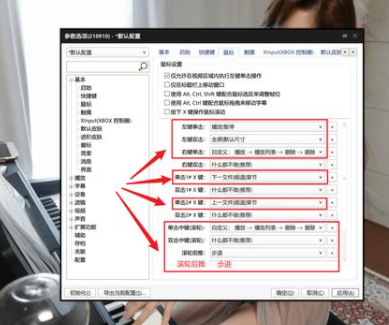
【6】设置好你的键盘快捷键:
1、推荐加入一个Esc键:指令为退出,这样做的好处是可以一键关闭窗口,好处你懂得!
2、推荐加入图像旋转的快捷键:当你碰到一个竖屏视频却横屏展示的时候,你就知道有多么便捷了!
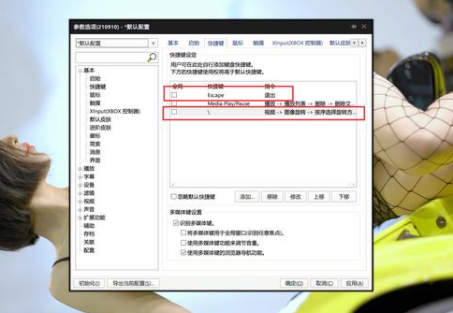
【7】无缝播放:启用无缝播放,使用方式改成合并多个文件后播放,然后是同时读取的文件数,你可以自由的设置,设置完了以后,你文件夹内的文件就会形成一整条时间线。比如你同时读取5个视频,就是把5个视频合并成一整条视频,这时候你在进度条上面就能找到视频的开始和末端。这个办法简直是神器!
【8】按一下TAB键或者CRTL+F1,都可以查看视频的分辨率、帧率、码率等信息
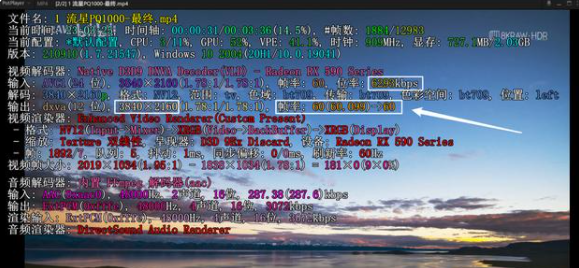
【9】另外有一些快捷键你得知道,并且记住,带红点的是重点
1、ZXC:视频倍速播放的调整和恢复
2、QWERTYUIO:基本上看一下位置你就记住了,有些场景特别黑的,可以拉一下曝光!
3、DF:以前在小破站看寻找人与人之间最起码的信任的时候,是个打破动态视力、逐帧分析的神器!可惜现在已经基本没得看了
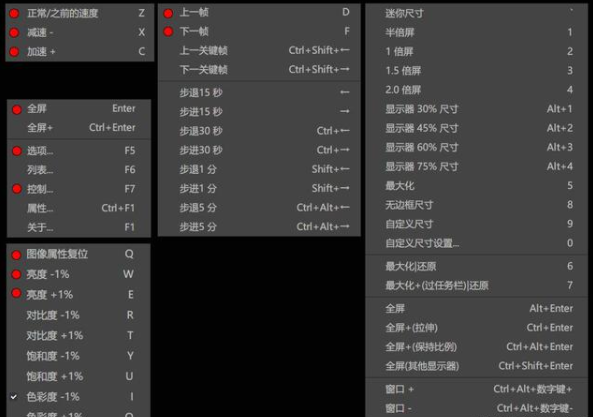
【10】控制台:按快捷键F7打开,控制窗口,快捷调节一些参数!
下载仅供下载体验和测试学习,不得商用和正当使用。
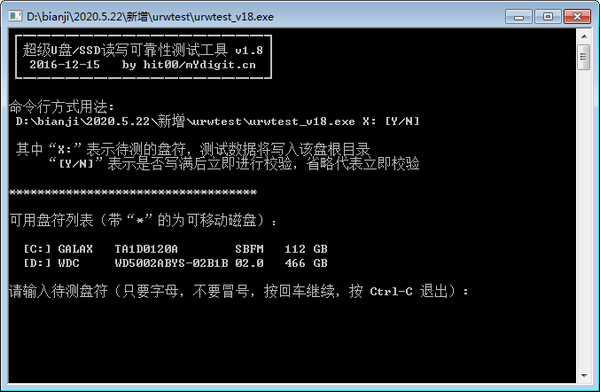
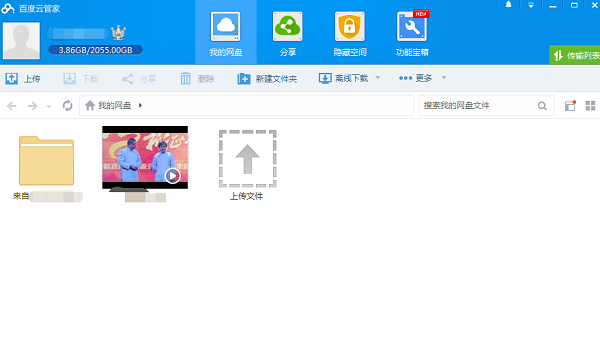
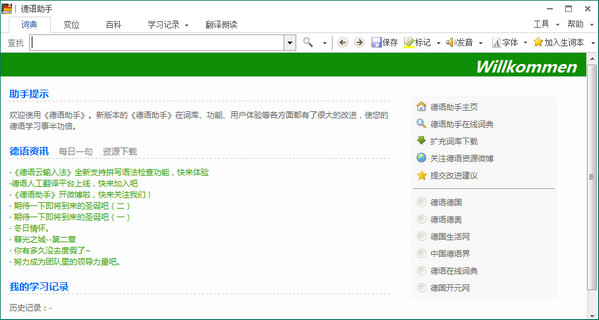
发表评论